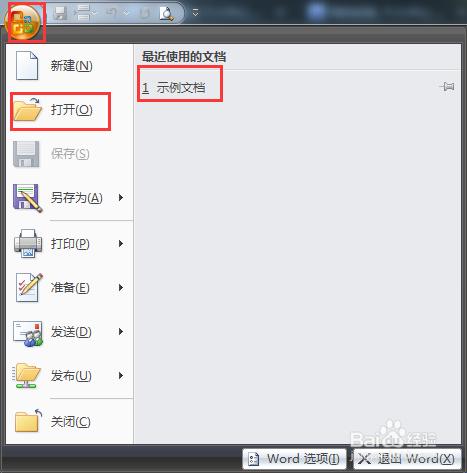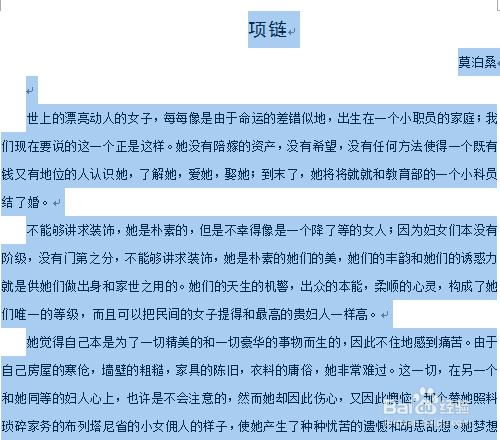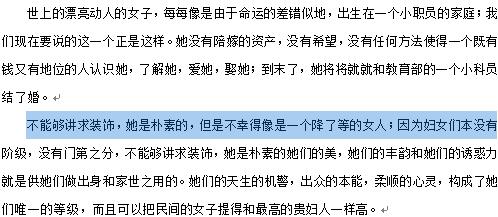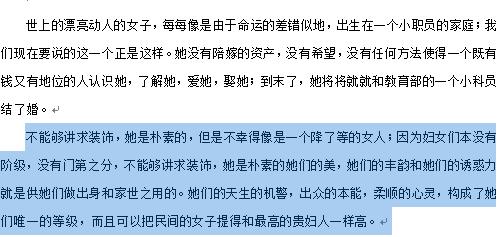在利用word進行文檔編輯時,大多數人習慣通過複製、粘貼的形式調整文檔結構,選中需要移動的文本是上述操作的前提,這裡小編就將介紹幾種word中選中部分內容的方式。
工具/原料
Windows7
Microsoft Office Word 2007
方法/步驟
【打開示例文檔】
雙擊桌面快捷鍵運行word程序,點擊”office“按鈕,單擊”打開“命令,在最近使用文檔下找到“示例文檔”,鼠標左鍵單擊打開“示例文檔”。
【Ctrl+A鍵選中整篇文檔】
鼠標左鍵單擊將光標定位在文檔任意位置,同時按下快捷鍵Ctrl+A鍵快速選中整篇文檔內容。
【鼠標左鍵拖動選中部分內容】
鼠標左鍵單擊將光標定位在需要選中的文本的開始位置,按住鼠標左鍵,拖動鼠標至需要選中文檔的末尾位置,期間不得鬆開鼠標鍵。
【利用F8鍵選中文本】
鼠標左鍵單擊將光標定位在需要選中的文本的開始位置,按一下F8鍵,然後鼠標左鍵單擊需要選中文檔的末尾位置選中文檔。本方法適用於選中較多文檔,尤其是需要選中內容分頁的情形。
【單擊鼠標選中行】
將鼠標移動至文檔左邊空白處,將文檔由"I"變為箭頭時,上下移動鼠標至需選中行對應位置,單擊鼠標左鍵則可以快速選中一行文字。
【雙擊鼠標選中整段文字】
將鼠標移動至文檔左邊空白處,將文檔由"I"變為箭頭時,上下移動鼠標至需選中段落對應位置,雙擊鼠標左鍵即可快速選中整個段落。